Como formatar valores negativos com cor vermelha e valores positivos com cor verde no Excel
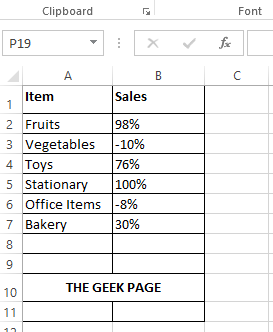
- 3730
- 667
- Enrique Crist
Digamos que você tenha a seguinte tabela de excel simples que dá ao porcentagem de lucro das vendas. A perda é indicado por um negativo sinal e a lucro é indicado por sem negativo sinal. Embora a tabela seja auto-explicativa, às vezes, outros usuários podem achar essa representação um pouco desajeitada. O Vendas coluna tem valores e sinais percentuais negativos e positivos. Definitivamente, não fornece aos usuários uma apresentação visualmente atraente de dados.
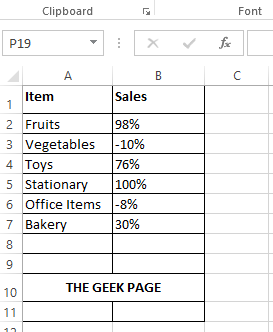
Então, existe uma maneira de tornar esta tabela do Excel mais atraente como talvez a da seguinte captura de tela? Na tabela a seguir, tornamos os valores negativos vermelhos em cores e os valores positivos verdes em cores. Também adicionamos um triângulo vermelho e um triângulo verde contra valores negativos e positivos, respectivamente, para tornar os dados mais atraentes e compreensíveis. Ok, entendemos que você está morrendo de vontade de descobrir como isso pode ser possível. Bem, parabéns por estar no lugar certo. Leitura feliz!
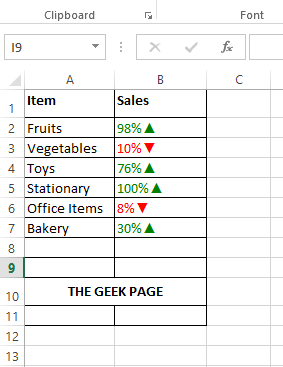
Solução
Passo 1: Primeiramente, Selecione as células que você deseja formatar com ícones coloridos. Você pode fazer isso arrastando e selecionando as células, ou pode simplesmente selecionar a primeira célula e depois pressionar as chaves Ctrl + shift + seta para baixo juntos para selecionar todas as células sob a célula selecionada.
Depois que as células são selecionadas, Clique com o botão direito do mouse em qualquer lugar do grupo selecionado de células e depois clique no Formatar celulas opção.
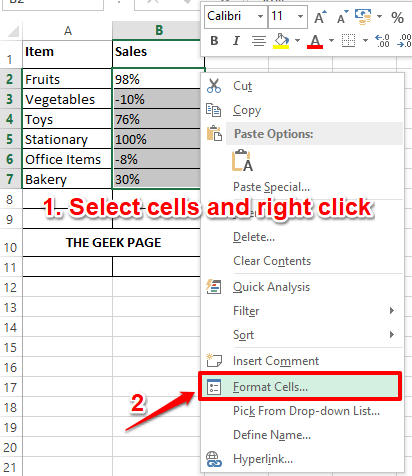
Passo 2: No Formatar celulas Janela, clique no Número guia à esquerda primeiro.
Como a seguir, a partir da lista de Categoria opções, clique no último, que é, Personalizado.
Agora, no lado direito da janela, sob o Tipo Campo, vamos digitar a fórmula que instruiria o Excel a substituir a cor do texto de valores positivos por cor verde escura e valores negativos com a cor vermelha. Também vamos adicionar um abaixo ou um acima Triângulo também para indicar perda ou lucro. Copie e cole a seguinte fórmula no Tipo campo.
[Color10] 0%▲; [vermelho] 0%▼
Você pode estar se perguntando como você pode digitar a flecha para cima e para baixo. Bem, uma maneira de fazer isso é simplesmente copiar e colar a fórmula acima. Outra maneira seria digitá -los. Para inserir o acima Triângulo, pressione as chaves Alt + 30 junto. Para inserir o abaixo Triângulo, pressione as chaves Alt + 31 junto.
Observação: Color10 indica verde escuro cor.
Acerte o OK botão depois que você terminar.
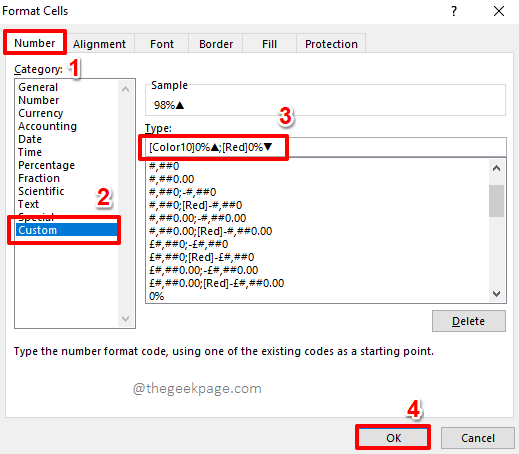
etapa 3: Aí está você! Sua ficha do Excel agora tem o soco que você sempre quis. Bem-vindo ao clube!
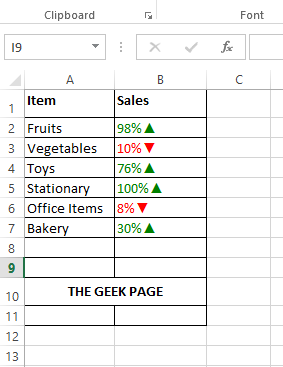
Observe que você pode aplicar a mesma lógica em quaisquer colunas que não sejam as colunas percentuais também.
Diga -nos na seção de comentários se você achou o artigo útil ou não. Fique ligado para truques, dicas e artigos de instruções mais incríveis e super legais.
- « Como instalar extensões Chrome no navegador de ópera
- Como alterar a linguagem na série Xbox X / S »

